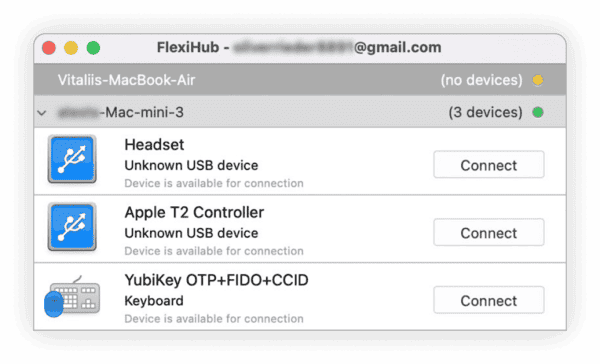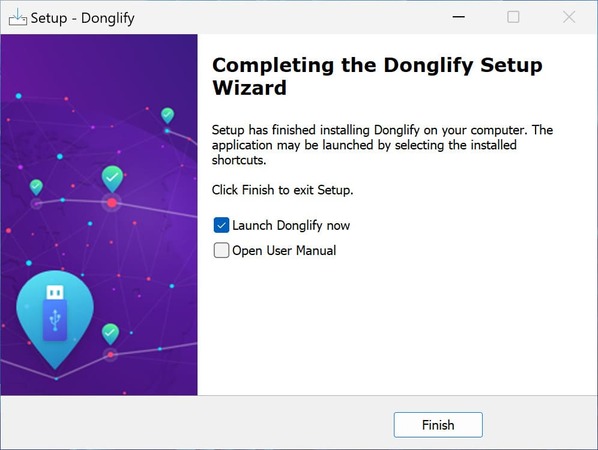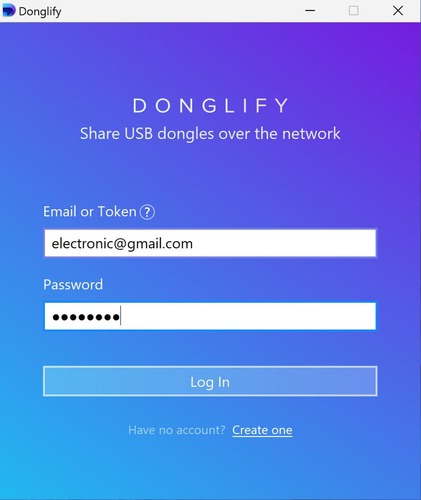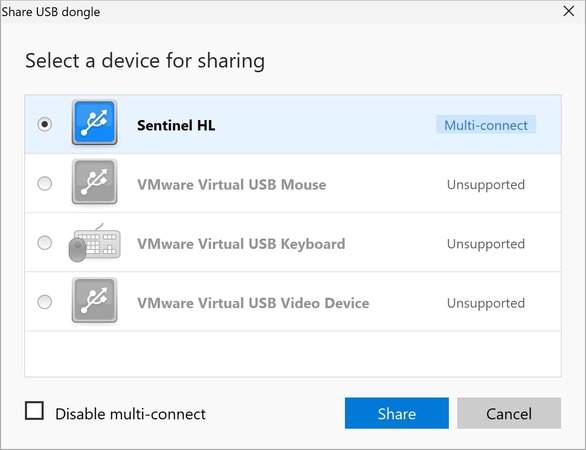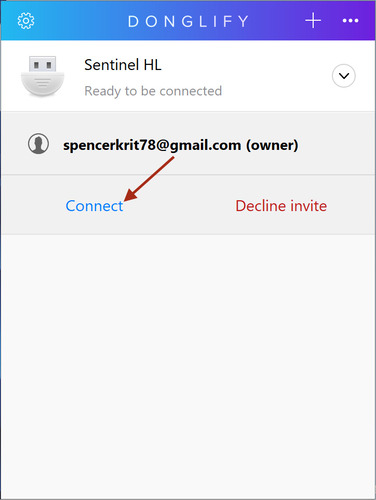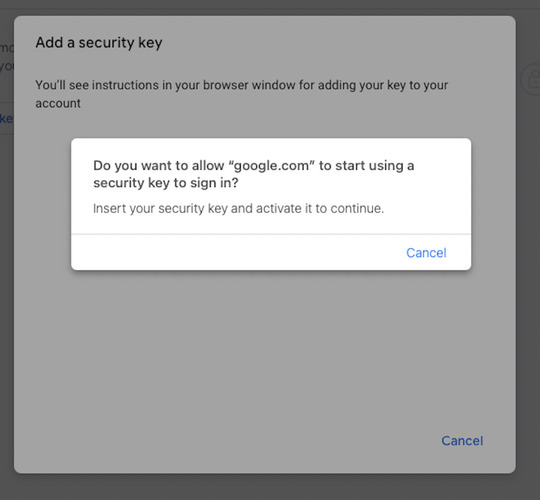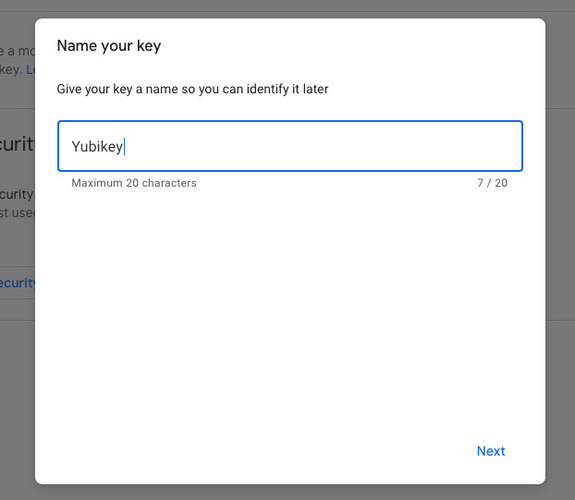Ça y est ...! À partir de ce moment, vous pouvez accéder et utiliser le Yubikey sur le PC distant comme s'il y avait une connexion directe à l'appareil. De plus, vous pouvez le déconnecter via FlexiHub à tout moment.
De plus, FlexiHub vous permet de virtualiser YubiKey pour la partager avec une machine virtuelle. Le logiciel est entièrement compatible avec les bureaux réels, virtuels et cloud. Par exemple, vous pouvez brancher une YubiKey sur votre ordinateur Windows, Linux ou Mac et transférer l'appareil vers une machine virtuelle Hyper-V, XenDesktop, Parallels, VirtualBox ou VMWare. Il suffit de quelques clics de souris et d'une connexion Internet fiable.





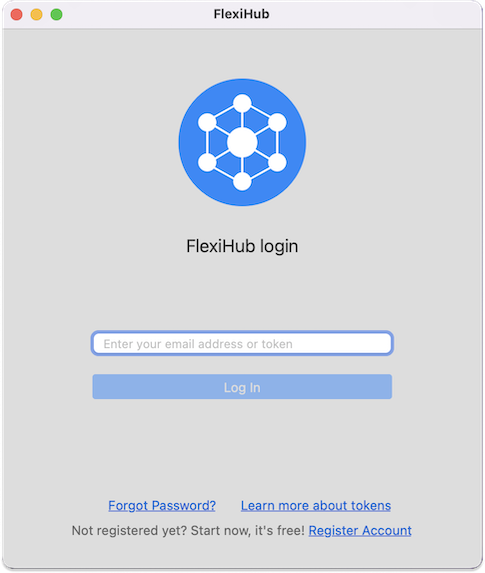
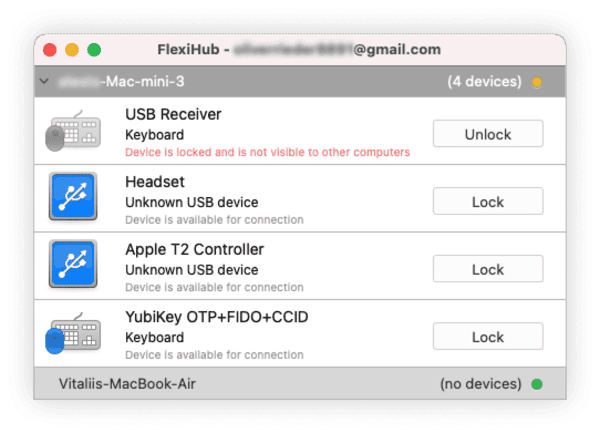 L'appareil apparaîtra dans l'interface de FlexiHub comme celui prêt à être connecté à une machine distante.
L'appareil apparaîtra dans l'interface de FlexiHub comme celui prêt à être connecté à une machine distante.